Comment utiliser Nook pour les eBooks : Un guide complet
Introduction
Que vous soyez un amoureux des livres passant à la lecture numérique ou un lecteur averti en technologie, le Nook offre une expérience eBook exceptionnelle. Ce guide fournit un aperçu approfondi de l’utilisation du Nook, de la configuration de votre appareil à l’exploration des fonctionnalités avancées. À la fin, vous serez équipé des connaissances nécessaires pour maximiser le potentiel de votre Nook en toute simplicité.
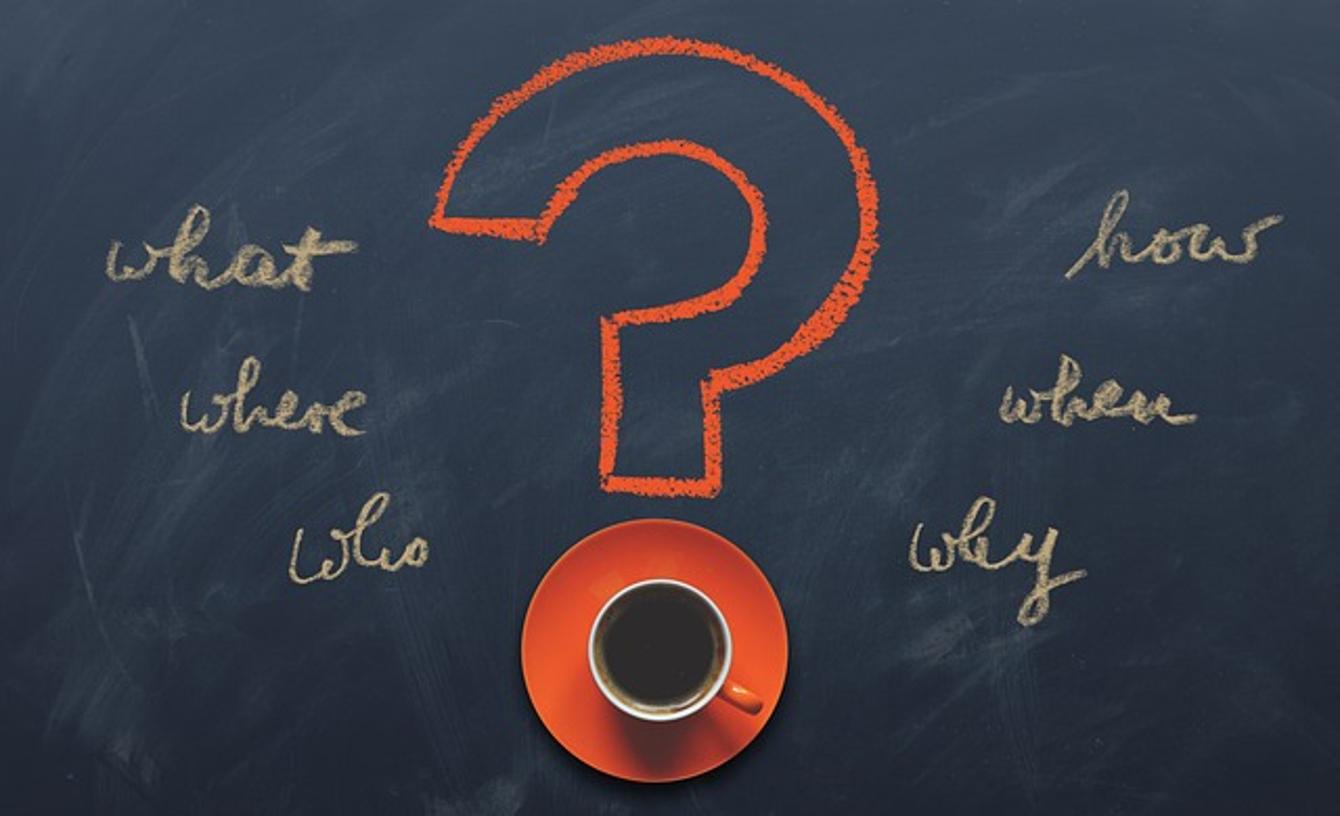
Commencer avec votre Nook
Avant de plonger dans le monde des eBooks, vous devrez configurer votre appareil Nook pour une expérience fluide.
Configurer votre appareil Nook
Commencez par déballer votre Nook et vous assurer que vous avez tous les composants nécessaires: l’appareil, un câble USB et un adaptateur. Appuyez sur le bouton d’alimentation pour l’allumer. Suivez les instructions à l’écran pour sélectionner votre langue et votre région.
Naviguer dans l’interface du Nook
Une fois votre Nook allumé, familiarisez-vous avec l’interface. L’écran d’accueil affiche généralement votre bibliothèque, le magasin Barnes & Noble et les livres récemment consultés. Les icônes en bas vous aident à naviguer entre l’écran d’accueil, les fonctions de recherche et les paramètres.
Connexion au Wi-Fi
Pour accéder à toutes les fonctionnalités de votre Nook, connectez-vous au Wi-Fi :
- Touchez l’icône des ‘Paramètres’.
- Sélectionnez ‘Wi-Fi’ et choisissez votre réseau.
- Entrez le mot de passe du réseau, puis touchez ‘Connecter’.

Acheter et télécharger des eBooks
Prêt à ajouter des livres à votre bibliothèque? Explorons comment acheter et télécharger des eBooks sur votre Nook.
Accéder au magasin Barnes & Noble
Depuis votre écran d’accueil, touchez l’icône du ‘magasin’ pour parcourir le catalogue Barnes & Noble. Utilisez la barre de recherche pour trouver des titres spécifiques ou explorez des catégories comme les meilleures ventes et les nouvelles parutions.
Achat d’eBooks
Lorsque vous trouvez un livre :
- Touchez la couverture du livre.
- Sélectionnez ‘Acheter’ et confirmez votre achat.
- Le paiement sera traité via le compte lié à votre Nook.
Téléchargement de livres électroniques gratuits
Le magasin Nook propose également une sélection de eBooks gratuits :
- Accédez à la section ‘eBooks gratuits’ dans le magasin.
- Choisissez un titre et touchez ‘Télécharger’.
- Votre livre apparaîtra dans votre bibliothèque.
Lire des eBooks sur Nook
Avec vos eBooks téléchargés, il est temps de commencer à lire et à personnaliser votre expérience.
Personnaliser votre expérience de lecture
Votre Nook permet une expérience de lecture sur mesure :
- Ajustement des polices : Changez la taille et le style de la police selon vos préférences.
- Thèmes : Passez entre les modes clair, sépia et sombre pour une lecture confortable dans différents environnements.
- Marges et espacement des lignes : Ajustez-les pour améliorer la lisibilité.
Comprendre les différents formats de fichiers
Le Nook prend en charge plusieurs formats eBook :
- ePub : Le format principal pour Nook.
- PDF : Bien que pris en charge, les PDF peuvent ne pas offrir la même expérience de lecture que les fichiers ePub.
Utiliser les signets, notes et surlignages
Améliorez votre lecture en :
- Signets : Touchez le coin supérieur droit de la page pour enregistrer votre place.
- Notes : Surlignez un texte et sélectionnez ‘Note’ pour ajouter des commentaires.
- Surlignages : Choisissez simplement le texte et sélectionnez ‘Surligner’ pour une référence facile.
Fonctionnalités avancées et conseils
Maintenant que vous êtes à l’aise avec les fonctions de base, explorez quelques fonctionnalités avancées pour améliorer votre expérience de lecture électronique.
Synchronisation entre appareils
Utilisez l’application Nook sur d’autres appareils pour synchroniser votre progression de lecture :
- Téléchargez l’application Nook sur votre smartphone ou tablette.
- Connectez-vous avec le même compte pour synchroniser les signets, notes et position de lecture actuelle.
Gestion de votre bibliothèque eBook
Gardez votre bibliothèque organisée :
- Étagères : Créez des étagères personnalisées pour classer vos livres.
- Archivage : Déplacez des livres dans les archives pour désencombrer votre bibliothèque sans les supprimer.
Utiliser Nook Cloud et les options de stockage
Maximisez votre stockage :
- Nook Cloud : Sauvegarde automatiquement les achats, vous permettant de les re-télécharger à tout moment.
- Mémoire externe : Utilisez une carte microSD pour étendre votre stockage pour plus de eBooks.
Dépannage et maintenance
Vous rencontrez quelques problèmes? Voici comment gérer les problèmes courants.
Problèmes courants et solutions
- Écran figé : Essayez de redémarrer votre Nook en maintenant le bouton d’alimentation pendant 10 secondes.
- Problèmes de connectivité : Assurez-vous que votre Wi-Fi fonctionne et réessayez de vous connecter.
Ressources du service client Nook
Si vous avez besoin d’une aide supplémentaire, Barnes & Noble propose :
- Support en ligne : Visitez le site de support Nook pour les FAQ et les guides de dépannage.
- Service Client : Contactez le service client de Barnes & Noble par téléphone ou chat en direct pour une assistance directe.

Conclusion
Naviguer sur votre Nook et plonger dans le monde des eBooks n’a jamais été aussi facile. De la configuration de votre appareil aux expériences de lecture personnalisées et aux conseils de dépannage, ce guide a couvert tous les aspects pour garantir une expérience de lecture électronique fluide et agréable. Maintenant, prenez votre Nook et embarquez pour d’innombrables nouvelles aventures dans le monde de la littérature.
Questions Fréquemment Posées
Comment puis-je réinitialiser mon Nook s’il ne répond pas ?
Pour réinitialiser votre Nook, maintenez le bouton d’alimentation enfoncé pendant 20 secondes. Relâchez et appuyez à nouveau sur le bouton d’alimentation pour redémarrer.
Puis-je lire des fichiers ePub et PDF sur mon Nook ?
Oui, Nook prend en charge les formats de fichiers ePub et PDF. Cependant, les fichiers ePub offrent une meilleure expérience de lecture.
Comment puis-je mettre à jour le logiciel sur mon Nook ?
Accédez aux ‘Paramètres,’ sélectionnez ‘Infos sur l’appareil,’ et appuyez sur ‘Mises à jour logicielles.’ Si une mise à jour est disponible, suivez les instructions pour l’installer.
